附註: 我們想要以您的語言,用最快的速度為您提供最新的說明內容。本頁面是經由自動翻譯而成,因此文中可能有文法錯誤或不準確之處。讓這些內容對您有所幫助是我們的目的。希望您能在本頁底部告訴我們這項資訊是否有幫助。此為英文文章出處,以供參考。
如果您想要將現有的資料收集電子郵件訊息傳送給其他使用者,或原始郵件未送達部分使用者,則您必須重新傳送訊息。轉寄郵件將無法運作。
-
開啟包含原始郵件的資料庫。
-
在 [外部資料] 索引標籤的 [收集資料]群組中,按一下 [管理回覆。

-
在 [管理資料收集訊息] 對話方塊中,按一下您想要一次傳送的郵件。
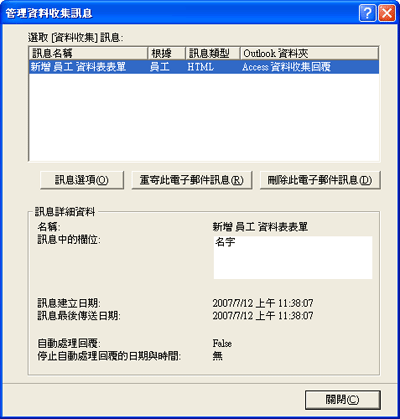
-
按一下 [重傳此電子郵件訊息。
如果重新傳送] 按鈕無法使用 (呈暗灰色)
如果此按鈕呈現暗灰色,您必須與 Outlook 同步處理您的訊息設定。
按一下 [警告] 對話方塊底下設定同步處理的訊息詳細資料。如果順利完成程序,Access 會顯示同步處理已順利完成的郵件。如果 Access 會顯示錯誤訊息,請嘗試關閉並重新開啟的對話方塊。
-
Access 會執行特定檢查,例如驗證的目的資料表和查詢仍然存在,且他們仍然包含所有表單欄位。如果成功檢查項目,Access 就會啟動精靈,提示您指定您要回覆的處理方式。否則,郵件會提示您重新建立郵件。
-
您可以繼續使用精靈之前,請注意,您可以指定不同的原始文件的設定。您也可以將訊息傳送給不同的使用者。當系統提示您指定的地址時,請執行下列其中一項:
-
選擇手動指定的電子郵件地址。(請注意,此選項才可使用收集資料新增記錄)。
-
選擇不同的電子郵件地址欄位。
-
選擇相同的電子郵件地址欄位,但在最後一個步驟中,選取您想要的地址。
精靈中的步驟的說明,請參閱 「 指定要如何處理資料 」,請參閱新增資料透過電子郵件收集至 Access 資料庫。
-










